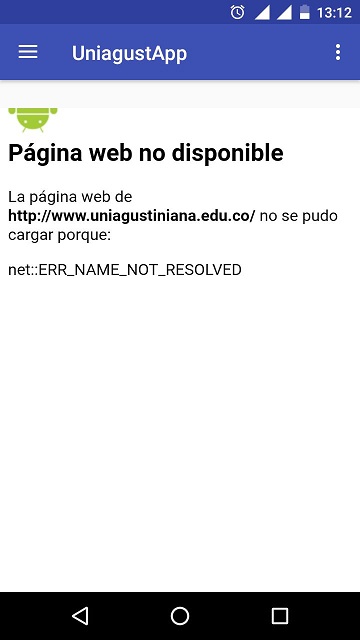en algunas actividades muestr un sitio web contenidos en un WebView, en los casos en los que el dispositivo no tenga datos o no se encuentre enganchado a una conexion wifi quisiera mostrar un mensaje agradable posiblemente con alguna imagen donde se le avise al usuario que para ver el contenido necesita conexión a internet.
Por ejemlo en la siguiente vista:
public class Fragment_Home extends Fragment {
public Fragment_Home() {
// Required empty public constructor
}
@Override
public View onCreateView(LayoutInflater inflater, ViewGroup container,
Bundle savedInstanceState) {
// Inflate the layout for this fragment
View v = inflater.inflate(R.layout.fragment_home, container, false);
String url="http://www.uniagustiniana.edu.co/";
WebView view=(WebView) v.findViewById(R.id.wv_home);
view.getSettings().setJavaScriptEnabled(true);
view.setWebViewClient(new WebViewClient());// Agregamos un WebViewCliente, esto permite que se sigan ejecutando los links dentro de este WebView
view.loadUrl(url);
return v;
}
}
Archivo xml:
<FrameLayout xmlns:android="http://schemas.android.com/apk/res/android"
xmlns:tools="http://schemas.android.com/tools"
android:layout_width="match_parent"
android:layout_height="match_parent"
tools:context="com.tecnologias.uniagustapp.fragmentos.Fragment_Home">
<!-- TODO: Update blank fragment layout -->
<WebView
android:id="@+id/wv_home"
android:layout_width="match_parent"
android:layout_height="match_parent" />
Actualmente cuando el equipo no tiene acceso a internet me muestra esta pantalla:
Muchas gracias por la ayuda.